TP-Link: A Wi-Fi nem működik. Az útválasztó nem terjeszti a Wi-Fi hálózatot
A Wi-Fi hálózat működésével kapcsolatos problémák nemcsak a Tp-Link routereken találhatók meg. De konkrétan ebben a cikkben megpróbáljuk kitalálni ezeket az útválasztókat. Vizsgáljuk meg a lehetséges okokat, amelyek miatt a Wi-Fi hálózat nem működik, és a Tp-Link útválasztó miért nem terjeszti a Wi-Fi-t. Pontosabban megpróbálunk ilyen problémákat kezelni:
- Az útválasztó be van kapcsolva és működik, de az eszközök nem látják a Wi-Fi hálózatot. Vagyis az útválasztó nem terjeszti.
- Amikor a Tp-Link útválasztó terjeszt Wi-Fi-t, de az Internet nem működik.
A második problémával, amikor van Wi-Fi, de az internet nem működik, már kitaláltuk az "Internet-hozzáférés nélkül" cikket a Windows 7-ben és a "Limited" -et a Windows 10-ben. Lásd ezeket a cikkeket, ezek megoldásához minden szükséges információ megtalálható problémák.
Nos, ha laptopja, táblagépe, okostelefonja és más eszköze egyáltalán nem látja a Wi-Fi-t, akkor először az okot kell keresnie az útválasztóban. Most találjuk ki.
Ez a cikk minden Tp-Link-hez megfelel: TL-WR741N, TL-WR841N, TL-WR1043ND stb.
Mi a teendő, ha a TP-Link útválasztó nem osztja meg a Wi-Fi-t?
Először:
- Győződjön meg arról, hogy a Wi-Fi be van kapcsolva eszközén. Ha látja szomszédainak hálózatait, de a tiéd nem, akkor lásd tovább ezt a cikket. Ha a Wi-Fi-hálózata nem jelenik meg, például telefonon, de számítógépen vagy táblagépen van, akkor olvassa el a csatornaváltásról szóló cikket.
- Ha az útválasztó új, most vásárolta meg, akkor a hálózatnak szabványos neve lesz. Lehet, hogy nem azonnal látja a szomszédok többi vezeték nélküli hálózata között. Próbálja meg kikapcsolni az útválasztót, és nézze meg, melyik hálózat hiányzik. Vagy egyszerűen konfigurálja az útválasztót egy kábellel.
- Indítsa újra az útválasztót.
Ha a probléma továbbra is fennáll:
Ellenőrizze, hogy az útválasztó be van-e kapcsolva. Ha bedugta a konnektorba, és az áramjelző nem világít, akkor lehetséges, hogy a tápellátást maga az útválasztó gombja kapcsolja ki. Ha van ilyen gomb. Általában BE / KI alá van írva .

Lehet, hogy a TP-Link nem osztja meg a Wi-Fi-t, mert előfordulhat, hogy a vezeték nélküli hálózat le van tiltva. Ismét egy gombbal magán az útválasztón. Nem minden modell rendelkezik ilyen gombokkal. Nézze meg alaposan az útválasztót. Egy ilyen gombot, mint általában, a Wi-Fi aláír, és süllyeszt a testbe. Megnyomhatja valami éles dologgal. Így történik a TL-MR3220 Tp-linken:

Kattintson erre a gombra, és ellenőrizze, hogy megjelent-e Wi-Fi hálózat az eszközein.
Ha nem, akkor ellenőrizzük a beállításokat. Kábelen keresztül lépjen az útválasztó beállításaihoz. Hogyan kell ezt megtenni, a TP-Link router beállításainak megadása cikkben írtam. Semmi bonyolult: csatlakozunk, beírjuk a böngészőbe a 192.168.1.1 vagy a 192.168.0.1 címet (típustól függően), és megadjuk a felhasználónevet és a jelszót. Ha még nem változtatta meg őket, akkor admin és admin.
A beállításokban lépjen a Vezeték nélküli fülre . Ha a firmware orosz nyelven van, akkor vezeték nélküli módban . És alaposan nézze meg, hogy be van-e jelölve a jelölőnégyzet két elem mellett: Engedélyezze a vezeték nélküli útválasztó rádiót és az Engedélyezze az SSID adást . Ha nem, telepítse és kattintson a Mentés gombra . Indítsa újra az útválasztót.
Egyébként a Vezeték nélküli hálózat neve mezőben új nevet adhat meg a Wi-Fi hálózatának, amelyet a Tp-Link fog terjeszteni.
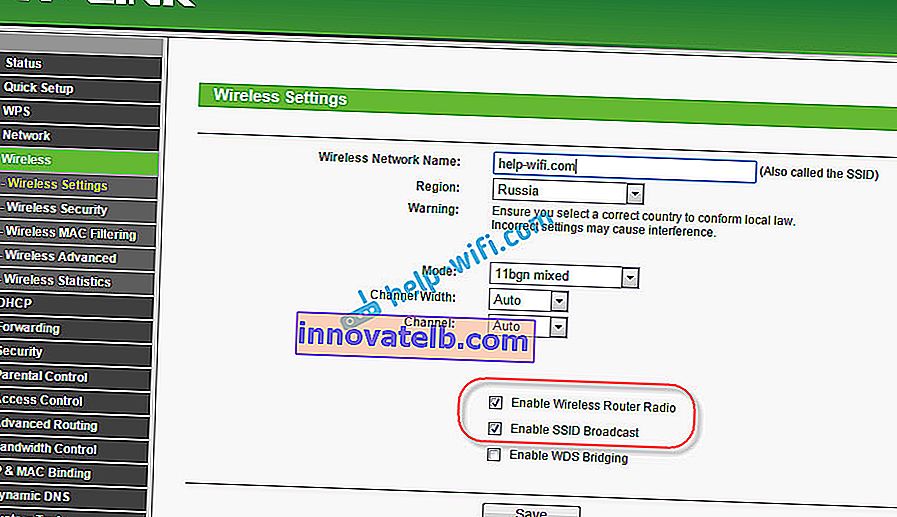
Elvileg ezek az összes útválasztó-beállítás felelősek a Wi-Fi hálózat és a hálózat nevének sugárzásáért.
Nem árt ellenőrizni, hogy az antenna jól van-e rögzítve magán az útválasztón (ha kivehető). Nos, megpróbálhatja visszaállítani a beállításokat és konfigurálni az útválasztót is. Természetesen nem kell kizárni magát az útválasztót. Olvashat egy általános cikket is erről a témáról: Az útválasztó nem terjeszti az internetet Wi-Fi-n keresztül. Mit kell tenni?
Nagyon fontos, ami után a Tp-Link útválasztó leállította a Wi-Fi terjesztését. Talán változtattak valamin, vagy beállítottak. A problémát a megjegyzésekben írhatja le. Megpróbálok tanácsokkal segíteni. Nos, ne felejtsd el megosztani a megoldásokat, az információk sokak számára hasznosak lesznek.